
Berikut adalah cara membuat form login :
1. Buka Microsoft Excel.
2. Simpan workbook dalam format ekstensi Excel Macro Enabled (*xlsm).
3. Tekan Alt + F11 untuk menampilkan code editor VBA, atau klik perintah View Code di Menu Developer.
4. Buat sebuah UserForm dengan ketentuan form dibawah ini. Ubah nama UserForm-nya menjadi frmLogin.
- 2 buah label dan ganti kedua caption-nya menjadi Nama User dan Kata Sandi.
- 2 buah textbox dan ganti nama-nya (name) menjadi txtUser dan txtPass.
- 1 Command Button dengan nama cmdLogin dan caption Masuk.
Susunlah label, textbox dan button seperti gambar :
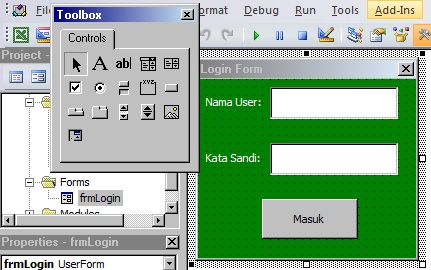
5. Klik kanan pada UserForm, pilih View Code, hapus semua baris kode yang ada dan gantikan dengan kode berikut: Private Sub cmdLogin_Click()
Dim strUser, strPass As String
strUser = "admin"
strPass = "admin"
If txtUser.Value = "" Then
MsgBox "Silahkan Masukkan Nama User", _
vbExclamation + vbOKOnly, "Nama User tidak boleh kosong"
txtUser.SetFocus
Exit Sub
ElseIf txtPass.Value = "" Then
MsgBox "Silahkan Masukkan Kata Sandi", _
vbExclamation + vbOKOnly, "Kata Sandi tidak boleh kosong"
txtPass.SetFocus
Exit Sub
ElseIf txtUser.Value <> strUser Then
MsgBox "Nama User '" & txtUser & "' tidak terdaftar", _
vbCritical + vbOKOnly, "Terjadi kesalahan"
txtUser.SetFocus
Exit Sub
ElseIf txtPass.Value <> strPass Then
MsgBox "Kata sandi Salah, Silahkan ulangi lagi", _
vbCritical + vbOKOnly, "Terjadi kesalahan"
txtPass.SetFocus
Exit Sub
End If
MsgBox "Selamat Anda berhasil Login", _
vbInformation + vbOKOnly, "Login berhasil!"
Me.Hide
Sheets(1).Range("A1").Activate
End Sub
Private Sub UserForm_Terminate()
Application.Quit
End Sub
6. Agar UserForm muncul ketika workbook dibuka, tambahkan script berikut ke dalam kode Workbook anda (This Workbook).
Private Sub Workbook_Open()
Sheets(1).Range("A1048576").Select
frmLogin.Show
End Sub
7 Jalankan dengan tekan F5 ( tombol Run Macro pada toolbar )


